Jak odzyskać dostęp do dysku twardego, naprawić błąd uniemożliwiający otwarcie dysku twardego

W tym artykule pokażemy Ci, jak odzyskać dostęp do dysku twardego w przypadku awarii. Sprawdźmy!
Czasami protokół DHCP nie może uzyskać prawidłowego adresu IP z karty sieciowej. W takim przypadku wyświetlany jest komunikat o błędzie „Sieć Ethernet nie ma prawidłowej konfiguracji IP”. Ten błąd ogranicza użytkownikom dostęp do Internetu i wyświetla komunikat o błędzie, taki jak Ograniczona łączność lub Brak dostępu do Internetu. Jeśli masz ten sam problem, przeczytaj ten artykuł, aby dowiedzieć się, jak naprawić błąd.
Na każdym komputerze dynamiczna konfiguracja IP jest domyślnie włączona. Dzięki temu użytkownicy nie muszą ręcznie konfigurować połączenia z siecią za pomocą serwera DHCP. Czasami jednak protokół DHCP nie może uzyskać prawidłowego adresu IP, co powoduje powyższy błąd. Oto kilka sposobów, które pomogą Ci naprawić błąd „Sieć Ethernet nie ma prawidłowej konfiguracji IP”.
Spis treści
Rozpocznij rozwiązywanie problemów od wykonania kilku podstawowych kontroli. Najpierw uruchom ponownie komputer. Następnie odłącz kabel Ethernet od komputera i routera, a następnie podłącz go ponownie. Sprawdź, czy kabel Ethernet nie jest uszkodzony. Podłącz również kabel Ethernet do różnych portów routera i komputera, aby wykluczyć ewentualne problemy z portami. Następnie uruchom ponownie router (lub zresetuj go).

Jeśli podstawowe sprawdzenia nie pozwolą na zidentyfikowanie głównej przyczyny błędu, możesz zastosować pozostałe rozwiązania wymienione poniżej.
Obecność ładunków elektrostatycznych na komputerze może być przyczyną nieprzewidzianych błędów. Może to również mieć wpływ na połączenie Ethernet. Aby wyeliminować tę możliwość, należy rozładować ładunki elektrostatyczne. Aby to zrobić, wyłącz komputer, odłącz wszystkie urządzenia peryferyjne i odłącz kabel zasilający. Następnie przytrzymaj przycisk zasilania przez 15–20 sekund, aby rozładować ładunki elektrostatyczne.
Następnie podłącz ponownie kabel zasilający i uruchom ponownie komputer. Uruchom ponownie narzędzie do rozwiązywania problemów i jeśli błąd będzie się powtarzał, zastosuj następną poprawkę.
Winsock to interfejs API używany przez aplikacje sieciowe w celu uzyskania dostępu do usług sieciowych, takich jak TCP/IP. Informacje na ten temat są przechowywane w bazie danych zwanej Katalogiem Winsock. Zresetowanie stosu TCP/IP i katalogu Winsock często rozwiązuje problemy związane z siecią. Aby wykonać reset za pomocą wiersza poleceń, wykonaj następujące czynności:
1. Otwórz wyszukiwarkę systemu Windows i wpisz „Wiersz polecenia”.
2. Kliknij prawym przyciskiem myszy Wiersz polecenia i wybierz Uruchom jako administrator .
3. Aby zresetować katalog Winsock, wpisz „netsh winsock reset” i naciśnij Enter. Zezwól systemowi Windows na zresetowanie go; Po zakończeniu procesu zostanie wyświetlony komunikat „Pomyślnie zresetowano katalog Winsock” lub „Resetowanie Winsock zakończone pomyślnie”.
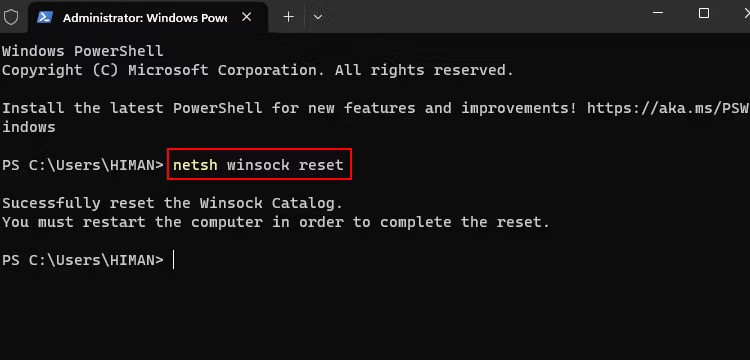
4. Aby zresetować stos TCP/IP, wpisz „netsh int ip reset” i naciśnij Enter. Poczekaj na zakończenie procesu, a następnie uruchom ponownie komputer, aby zastosować zmiany.
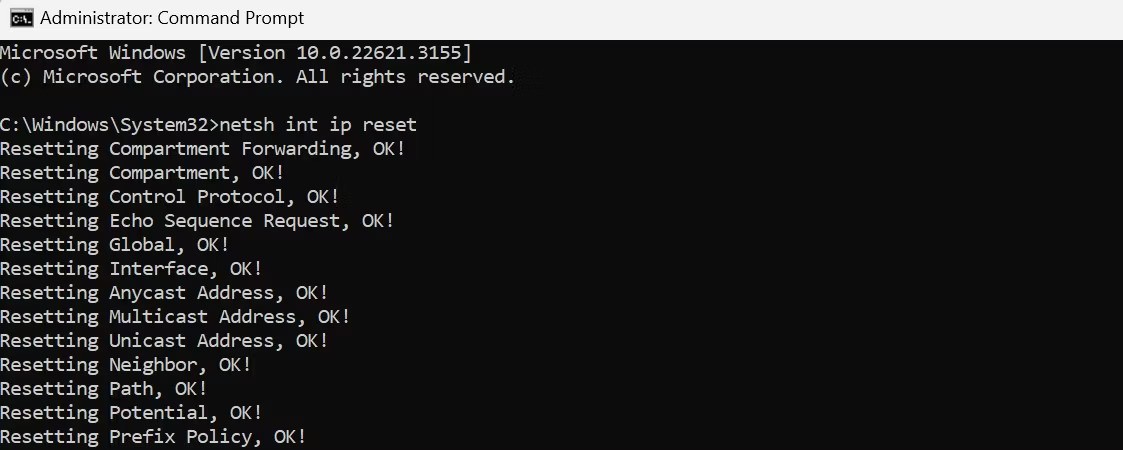
Jeśli skonfigurowałeś adres IP ręcznie, rozważ skonfigurowanie routera lub innego punktu dostępowego tak, aby przypisywał go automatycznie. Aby to zrobić, wykonaj następujące czynności: Kliknij prawym przyciskiem myszy przycisk Start i wybierz Ustawienia . Następnie przejdź do sekcji Sieć i internet na pasku bocznym po lewej stronie i otwórz ustawienia Ethernet .
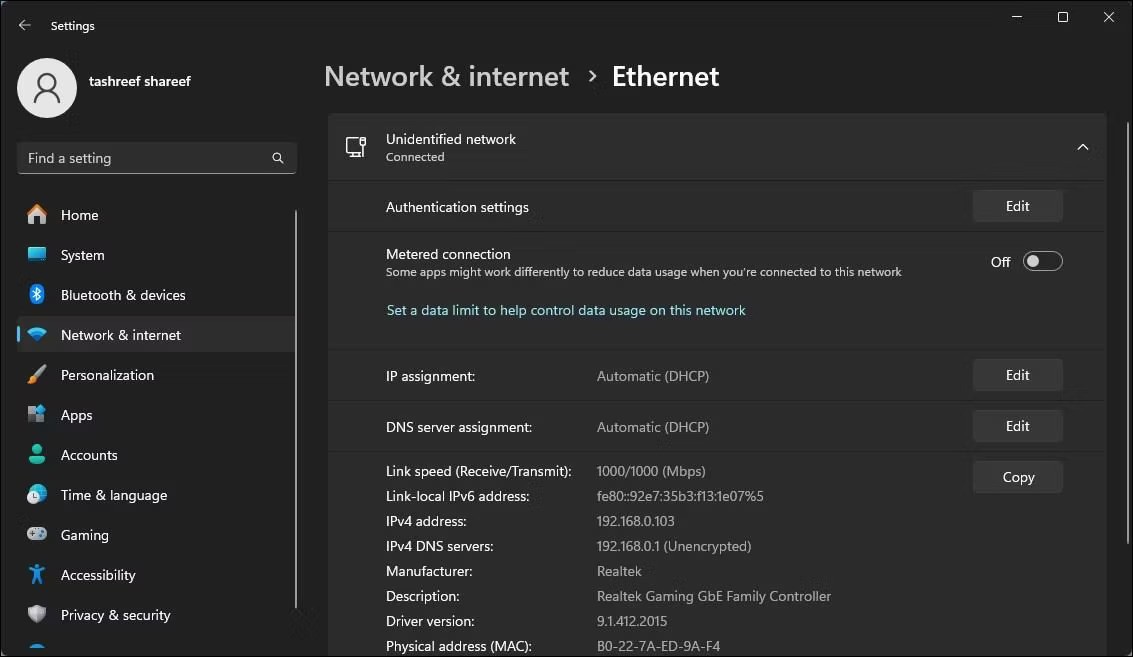
Właściwości sieci kliknij przycisk Edytuj obok pozycji Przypisanie adresu IP i z menu rozwijanego wybierz opcję Automatycznie (DHCP) . Na koniec kliknij Zapisz , aby zastosować zmiany.
Odświeżenie połączenia internetowego poprzez zwolnienie i odnowienie adresu IP może rozwiązać konflikty adresów IP i inne problemy sieciowe. Zwolnienie adresu IP spowoduje jego uwolnienie od routera, natomiast odnowienie przypisze Twojemu urządzeniu ten sam lub inny adres IP, co rozwiązuje większość problemów związanych z adresem IP.
Aby zwolnić i odnowić swój adres IP, wykonaj następujące kroki:
1. Otwórz wiersz polecenia z uprawnieniami administratora .
2. Wpisz „ipconfig/release” i naciśnij Enter. Spowoduje to rozłączenie urządzenia z Internetem.
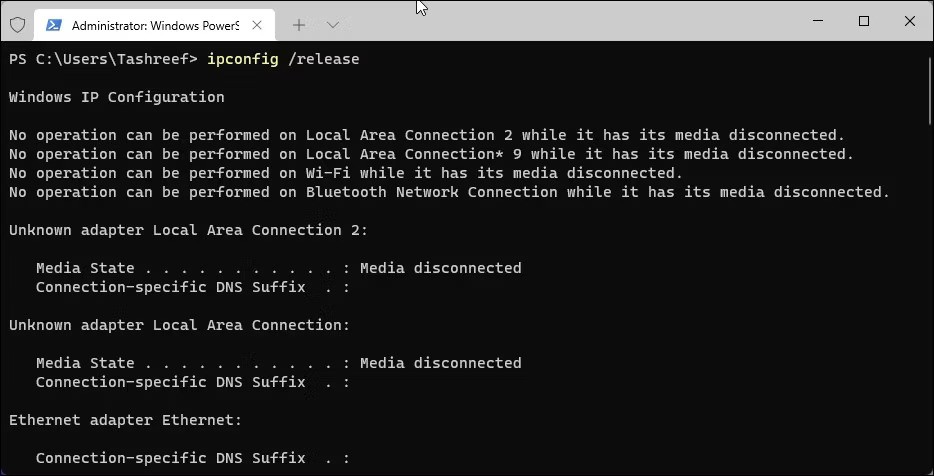
3. Następnie wpisz „ipconfig /renew” i naciśnij Enter. Połączenie z Internetem zostanie nawiązane ponownie.
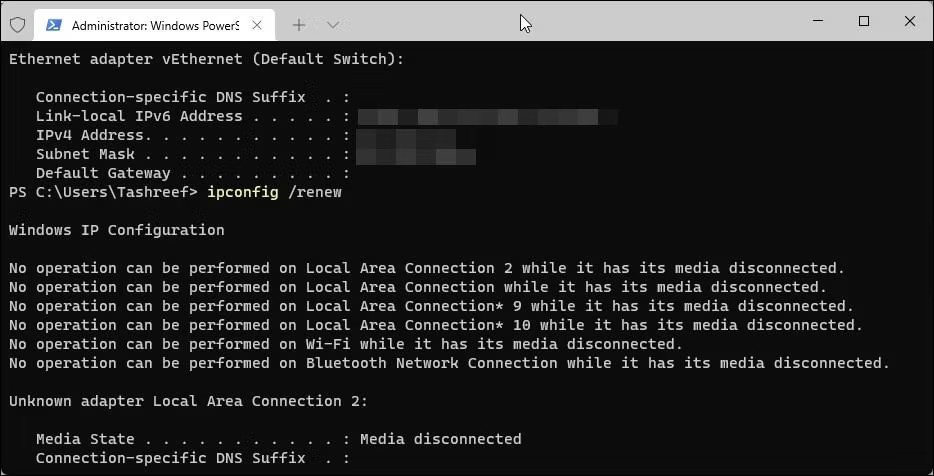
Opróżnienie pamięci podręcznej DNS powoduje usunięcie rekordów DNS z pamięci podręcznej i powoduje, że urządzenie ponownie pobiera informacje z serwera DNS. Zwykle rozwiązuje to problemy związane z siecią. Aby wyczyścić pamięć podręczną DNS na komputerze z systemem Windows, otwórz aplikację Wiersz polecenia z uprawnieniami administratora, wpisz następujące polecenie i naciśnij klawisz Enter :
ipconfig /flushdns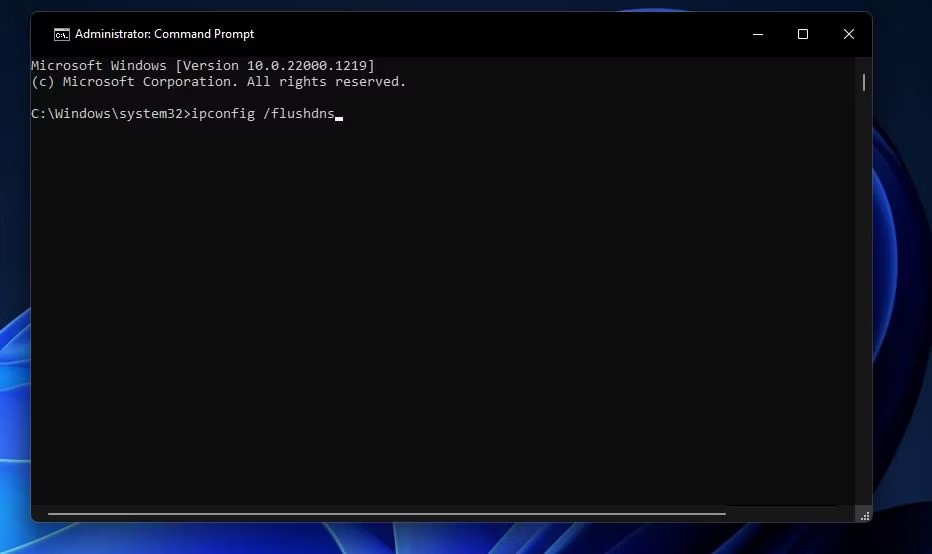
Po wyczyszczeniu pamięci podręcznej DNS uruchom ponownie komputer. Jeśli połączenie Ethernet nadal nie działa, uruchom narzędzie do rozwiązywania problemów. Jeśli problem nadal występuje, przejdź do następnego rozwiązania.
Przyczyną błędu może być również uszkodzony sterownik Ethernetu. Aby wyeliminować tę możliwość, należy odinstalować i ponownie zainstalować sterownik Ethernet. Zanim to zrobisz, upewnij się, że posiadasz kopię sterownika Ethernet. Jeśli nie, możesz połączyć swój komputer z siecią Wi-Fi, aby pobrać plik, lub pobrać go na inne urządzenie i przenieść na swój komputer przez USB.
Po uzyskaniu pliku sterownika wykonaj następujące czynności:
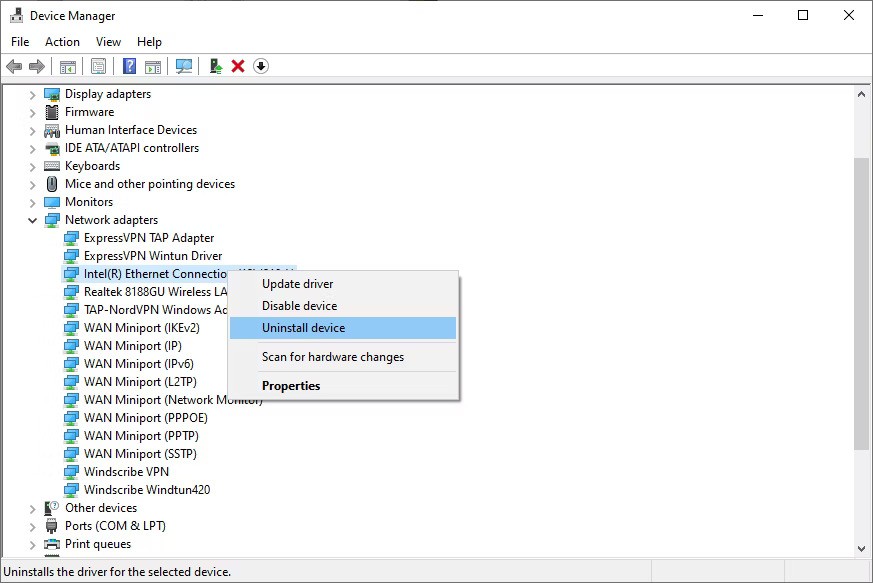
Następnie uruchom pobrany wcześniej plik sterownika i postępuj zgodnie z instrukcjami wyświetlanymi na ekranie, aby go zainstalować. Jeśli po ponownej instalacji sterownika problem nadal występuje, wyłącz serwer proxy.
Konfigurowanie serwera proxy przez sieć LAN może zakłócić możliwość przypisywania adresów IP komputerom przez router. Upewnij się, że serwer proxy jest wyłączony, a jeśli jest włączony, wyłącz go. Aby to zrobić, wykonaj następujące kroki:
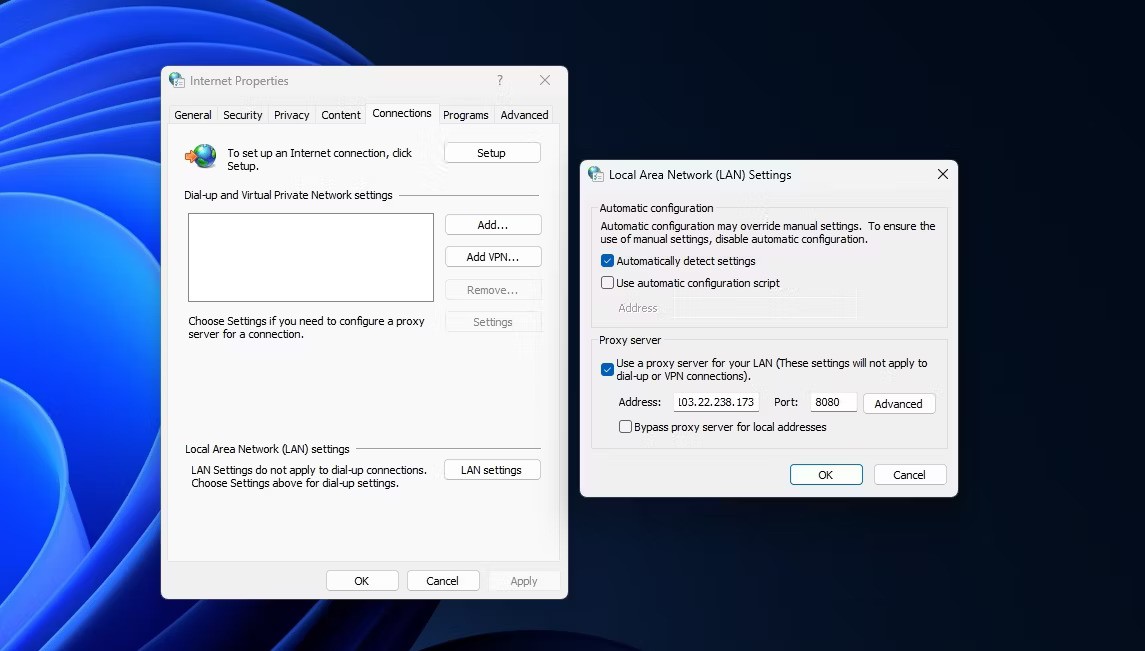
Przyczyną wystąpienia wspomnianego błędu może być ingerencja programu Windows Defender lub oprogramowania antywirusowego innej firmy. Aby wykluczyć tę możliwość, należy tymczasowo wyłączyć pakiet zabezpieczeń. Tymczasowo wyłącz Zabezpieczenia systemu Windows w systemie Windows 11 lub Windows 10. Jeśli używasz oprogramowania antywirusowego innej firmy, wyłącz je lub tymczasowo odinstaluj.
Jeśli wyłączenie ochrony antywirusowej nie rozwiąże problemu, ostatnią opcją pozostaje skontaktowanie się z dostawcą usług internetowych (ISP).
Jeśli mimo zastosowania powyższych rozwiązań nie możesz zidentyfikować przyczyny problemu, może to oznaczać problem sprzętowy z routerem, którego nie możesz rozwiązać samodzielnie. Skontaktuj się więc z przedstawicielem swojego dostawcy usług internetowych (ISP) i poproś o pomoc w dokładniejszym zbadaniu problemu.
Powyżej przedstawiono najlepsze metody naprawy błędu „Ethernet nie ma prawidłowej konfiguracji IP”.
Powodzenia!
W tym artykule pokażemy Ci, jak odzyskać dostęp do dysku twardego w przypadku awarii. Sprawdźmy!
Na pierwszy rzut oka AirPodsy wyglądają jak każde inne prawdziwie bezprzewodowe słuchawki douszne. Ale wszystko się zmieniło, gdy odkryto kilka mało znanych funkcji.
Firma Apple wprowadziła system iOS 26 — dużą aktualizację z zupełnie nową obudową ze szkła matowego, inteligentniejszym interfejsem i udoskonaleniami znanych aplikacji.
Studenci potrzebują konkretnego typu laptopa do nauki. Powinien być nie tylko wystarczająco wydajny, aby dobrze sprawdzać się na wybranym kierunku, ale także kompaktowy i lekki, aby można go było nosić przy sobie przez cały dzień.
Dodanie drukarki do systemu Windows 10 jest proste, choć proces ten w przypadku urządzeń przewodowych będzie się różnić od procesu w przypadku urządzeń bezprzewodowych.
Jak wiadomo, pamięć RAM to bardzo ważny element sprzętowy komputera, który przetwarza dane i jest czynnikiem decydującym o szybkości laptopa lub komputera stacjonarnego. W poniższym artykule WebTech360 przedstawi Ci kilka sposobów sprawdzania błędów pamięci RAM za pomocą oprogramowania w systemie Windows.
Telewizory Smart TV naprawdę podbiły świat. Dzięki tak wielu świetnym funkcjom i możliwościom połączenia z Internetem technologia zmieniła sposób, w jaki oglądamy telewizję.
Lodówki to powszechnie stosowane urządzenia gospodarstwa domowego. Lodówki zazwyczaj mają dwie komory: komora chłodna jest pojemna i posiada światło, które włącza się automatycznie po każdym otwarciu lodówki, natomiast komora zamrażarki jest wąska i nie posiada światła.
Na działanie sieci Wi-Fi wpływa wiele czynników poza routerami, przepustowością i zakłóceniami. Istnieje jednak kilka sprytnych sposobów na usprawnienie działania sieci.
Jeśli chcesz powrócić do stabilnej wersji iOS 16 na swoim telefonie, poniżej znajdziesz podstawowy przewodnik, jak odinstalować iOS 17 i obniżyć wersję iOS 17 do 16.
Jogurt jest wspaniałym produktem spożywczym. Czy warto jeść jogurt codziennie? Jak zmieni się Twoje ciało, gdy będziesz jeść jogurt codziennie? Przekonajmy się razem!
W tym artykule omówiono najbardziej odżywcze rodzaje ryżu i dowiesz się, jak zmaksymalizować korzyści zdrowotne, jakie daje wybrany przez Ciebie rodzaj ryżu.
Ustalenie harmonogramu snu i rutyny związanej z kładzeniem się spać, zmiana budzika i dostosowanie diety to niektóre z działań, które mogą pomóc Ci lepiej spać i budzić się rano o odpowiedniej porze.
Proszę o wynajem! Landlord Sim to mobilna gra symulacyjna dostępna na systemy iOS i Android. Wcielisz się w rolę właściciela kompleksu apartamentowego i wynajmiesz mieszkania, a Twoim celem jest odnowienie wnętrz apartamentów i przygotowanie ich na przyjęcie najemców.
Zdobądź kod do gry Bathroom Tower Defense Roblox i wymień go na atrakcyjne nagrody. Pomogą ci ulepszyć lub odblokować wieże zadające większe obrażenia.













